So sparen Sie Platz mit Symlinks und Mountspunkten
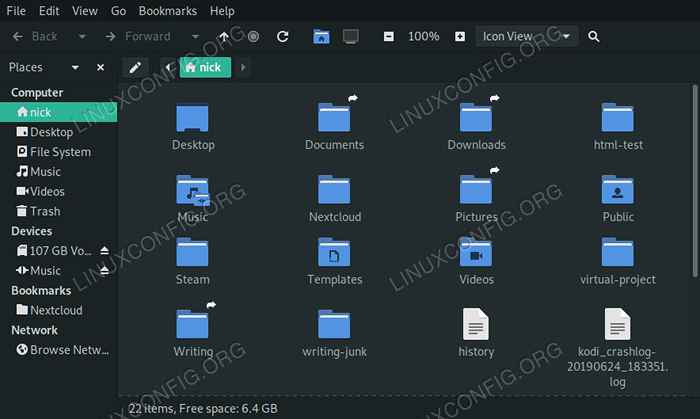
- 3940
- 373
- Matteo Möllinger
Wenn Sie mit begrenztem Speicherplatz festhalten, besteht immer die Möglichkeit, mehr Speicherplatz zu kaufen, aber was ist, wenn Sie nicht können. Geräte wie Chromebooks und einige Laptops sind ziemlich begrenzt. Zum Glück hat Linux ein paar Tricks, die dazu beitragen, dass Ihre Linux -Systemverwaltungjob erleichtert wird. Da Unix-ähnliche Systeme alles als Datei behandeln, können Sie leicht symbolische Links und montierte Partitionen verwenden, um den Platz zu maximieren.
In diesem Tutorial lernen Sie:
- So verwenden Sie symbolische Links bei /zu Hause
- So verwenden Sie Symlinks anderswo
- So erweitern Sie Ihren Speicher mit Mountspunkten
- So nutzen Sie effektive Nutzung vernetzter Laufwerke
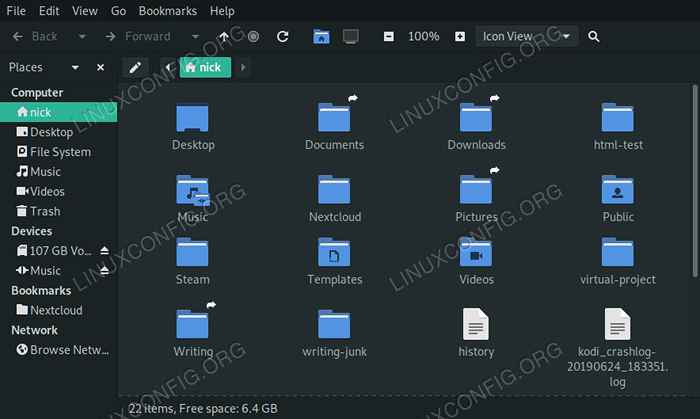 Linux Home Directory mit Symlinks.
Linux Home Directory mit Symlinks. Softwareanforderungen und Konventionen verwendet
| Kategorie | Anforderungen, Konventionen oder Softwareversion verwendet |
|---|---|
| System | Jede Linux -Verteilung |
| Software | N / A |
| Andere | Privilegierter Zugriff auf Ihr Linux -System als Root oder über die sudo Befehl. |
| Konventionen | # - erfordert, dass gegebene Linux -Befehle mit Root -Berechtigungen entweder direkt als Stammbenutzer oder mit Verwendung von ausgeführt werden können sudo Befehl$ - Erfordert, dass die angegebenen Linux-Befehle als regelmäßiger nicht privilegierter Benutzer ausgeführt werden können |
Verwenden Sie symbolische Links bei /zu Hause
Dein /heim Das Verzeichnis enthält wahrscheinlich einige große Speicherschweine. Sicher, es gibt die offensichtlichen Klassen wie Multimeda und Spiele, aber es gibt andere massive Ordner, die hier in der Regel wohnen, wie Browserkonfigurationen, Cache -Verzeichnisse und E -Mails.
Viele dieser Dateien und Ordner sind versteckt. Dein .Zwischenspeicher Verzeichnis und Thunderbird's .Thunderbird sind tolle Beispiele. Steams Spielverzeichnis ist unter begraben .Lokal/Aktie. Diese versteckten Verzeichnisse können Ihr gesamtes Laufwerk abtropfen lassen, ohne dass Sie es leicht sehen können.
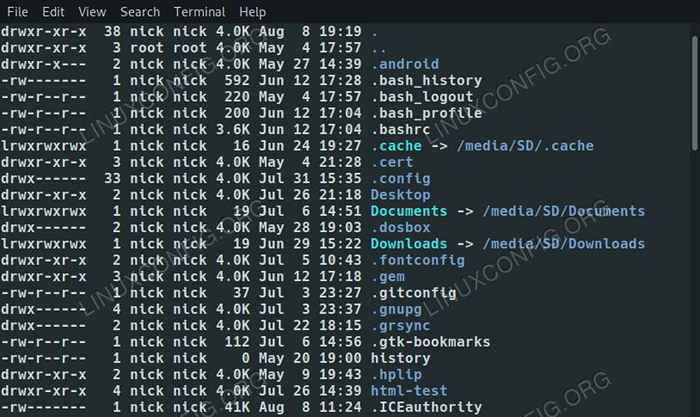 Auflistung im Heimverzeichnis mit Symlinks.
Auflistung im Heimverzeichnis mit Symlinks. Home -Verzeichnisse sind nach Natur. Sagen Sie, Sie haben einen massiven Ordner, der zu einem Problem wird, sagen Sie ~/Games, Sie können es woanders in Ihr System legen und an seinen regulären Ort zurückverbinden /heim.
Kopieren Sie zunächst das Problemverzeichnis an einen Ort mit mehr verfügbaren Platz. Wenn Sie sich auf einem Desktop mit mehreren Laufwerken befinden, können Sie Ihr Verzeichnis jederzeit auf ein ganz anderes Laufwerk mit einer größeren Kapazität werfen.
cp -r ~/games/media/mass -storage/
Erstellen Sie jetzt einfach einen Link zurück in Ihrem /heim Verzeichnis, in dem sich der ursprüngliche Ordner befand.
ln -S/Media/Mass -Storage/Games ~/Games
Sie sehen den Ordner in /heim, Aber es ist eigentlich nur ein Link zum realen Ort. Programme und Skripte verhalten sich genauso, und Sie sollten keinen Unterschied bemerken, außer dem freien Speicherplatz.
Verwenden Sie anderswo Symlinks
Wenn Sie symbolische Links in System -Direktorien verwenden, müssen Sie sicherstellen. Das Verschieben von Systemdateien vom Root -Dateisystem in ein anderes Laufwerk kann problemlos Probleme erstellen, da das System immer zuerst den Root montiert.
Trotzdem ist es nicht ungewöhnlich, dass Ihre Wurzelpartition füllt, und einer der größten Straftäter ist /usr/Share. Da dieses Verzeichnis als All-Cat-All für Programmvermögen fungiert, wird es wahrscheinlich nicht zu stark beeinflussen. Es ist ziemlich sicher, das anderswo zu verknüpfen, wenn Sie müssen.
Erweitern Sie Ihren Speicher mit Mountspunkten
Auf Linux -Systemen können Sie fast überall auf jeder Partition montieren. Aufgrund dieser Flexibiltiy können Sie Ihre Laufwerke in alle möglichen Partitionen einarbeiten und sie überall dort montieren, wo Sie den Raum benötigen.
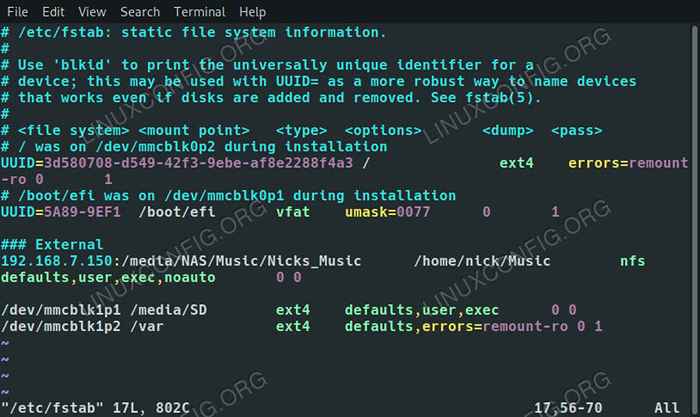 Linux fstab mit mehreren Mountpoints.
Linux fstab mit mehreren Mountpoints. Es gibt zwei ziemlich offensichtliche Verzeichnisse, die häufig auf andere Partitionen oder Laufwerke gehen, /heim Und /var. Beide Verzeichnisse neigen dazu, außer Kontrolle zu geraten, und beide sind leicht umzusetzen.
Es ist immer am einfachsten, dies einzurichten, wenn Sie Ihr System zum ersten Mal installieren, aber Sie können es einfach zu jedem Zeitpunkt tun. Beginnen Sie mit der Erstellung der neuen Partition, indem Sie die neue Partition erstellen. Kopieren Sie dann alles vom ursprünglichen Verzeichnis in die neue Partition. Behandle die Partition so wie es der Ordner selbst war. Dann renne blkid auf der Partition, um ihre UUID zu finden. Erstellen Sie einen Neuzugang zu /etc/fstab für die Fahrt. Anschließend können Sie die alten Dateien sicher entfernen und alles wieder mitmachen Mount -a.
Nutzen Sie netzte Laufwerke effektiv
Während der Speicher nicht genau auf unserem Computer ist, ist es immer eine Option, vernetzter Speicher zu verwenden. NFS -Aktien sind einfach genug, um überall in Ihrem System zu montieren, und sie sind auch einfach genug, um mit FStAB aufzubauen.
Netzwerkspeicher ist perfekt für Multimedia. Netzwerkgeschwindigkeiten, insbesondere über LAN, sind ausreichend, um Mediendateien zu spielen. Es ist einfach genug, ein absolut massives Netzwerk -Speicherantrieb eingerichtet zu werden. Es gibt also keinen Grund, es nicht zu nutzen.
Abschluss
Wenn Sie kreativ sind, können Sie viel tun, um Ihre Dateien auf einem Linux -System neu zu ordnen, um jeden Speicherplatz zu nutzen, den Sie haben. Möglicherweise müssen Sie mit Berechtigungen spielen, um Zugang zu ermöglichen, wenn Verzeichnisse an etwas unorthodoxen Orten platziert werden.
Verwandte Linux -Tutorials:
- Dinge zu installieren auf Ubuntu 20.04
- Eine Einführung in Linux -Automatisierung, Tools und Techniken
- Dinge zu tun nach der Installation Ubuntu 20.04 fokale Fossa Linux
- Ubuntu 20.04 Tricks und Dinge, die Sie vielleicht nicht wissen
- Ubuntu 20.04 Leitfaden
- Tipps und Trick -Beispiele für nützliche Bash -Bash -Befehlszeilen - Teil 1
- Dinge zu tun nach der Installation Ubuntu 22.04 Jammy Quallen…
- Linux -Download
- Tipps und Trick -Beispiele für nützliche Bash -Bash -Befehlszeilen - Teil 3
- Installieren Sie Arch Linux in VMware Workstation
- « So ändern Sie die IP -Adresse auf RHEL 8 / CentOS 8 Linux
- So installieren Sie die Puppe auf Rhel 8 / Centos 8 »

